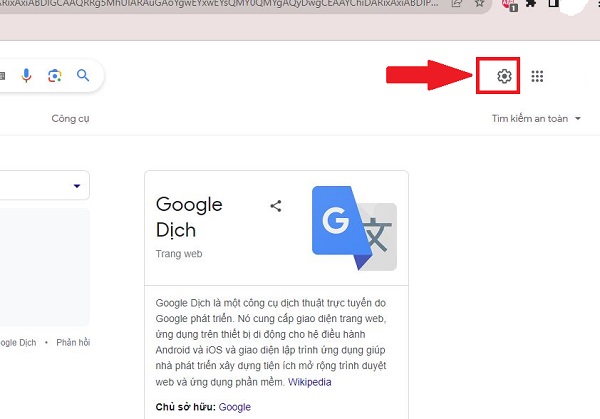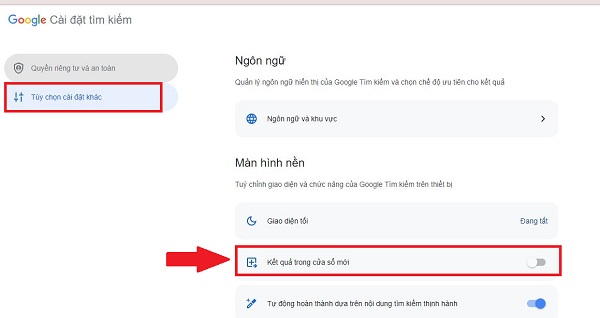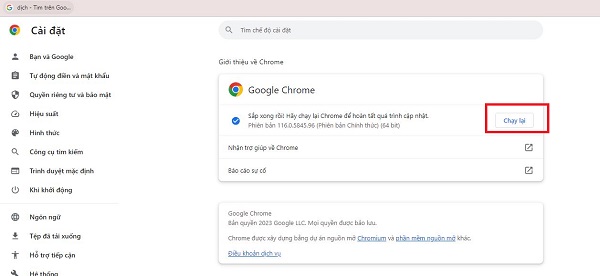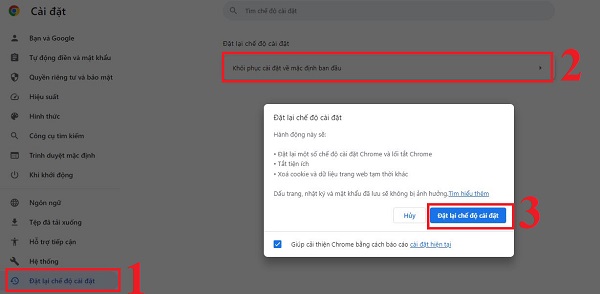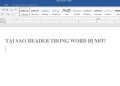Máy tính tự nhảy tab là sự cố làm bạn phải bực bội vì đang làm việc với tab nào đó, máy cứ tự động chuyển tab liên tục? Cùng Trùm Thủ Thuật tìm hiểu lý do cùng cách khắc phục chi tiết trong bài viết của mình nha.
Khi làm việc với trình duyệt trên máy tính, cụ thể là Chrome thì việc mở nhiều tab cùng lúc là quá quen thuộc. Thông thường, khi nào cần thì bạn sẽ tự chuyển tab nhưng có rất nhiều người dùng lại gặp phải tình trạng máy tính tự nhảy tab trên Chrome. Đừng quá lo lắng, Trùm Thủ Thuật đã đi tìm hiểu và có biện pháp giúp bạn khắc phục ngay và luôn.

Tìm tòi cách khắc phục máy tính tự nhảy tab nhanh chóng và đơn giản
Mặc dù khá phổ biến nhưng việc Chrome xảy ra lỗi trong quá trình trải nghiệm không phải là hiếm. Nguyên nhân Chrome tự nhảy tab mới có thể là do cài đặt không chính xác trên trình duyệt này. Hoặc bạn đang truy cập vào trang web có chứa các liên kết quảng cáo, hoặc bạn đã truy cập vào các trang web không uy tín, nên có chứa link quảng cáo độc hại và tự động nhảy tab. Các biện pháp dưới đây sẽ giúp anh em khắc phục vấn đề này trong một nốt nhạc.
1/ Thay đổi cài đặt trình duyệt Chrome để không tự động mở tab
Một trong những lý do gây ra lỗi Chrome tự mở tab mới là vì người dùng chưa thiết lập cài đặt của trình duyệt này. Bạn cần làm như sau:
- B1: Người dùng mở Chrome trên máy tính lên > Nhấn vào dấu 3 chấm góc phải màn hình > Chọn Cài đặt.
- B2: Nhấn vào mục Quyền riêng tư và bảo mật ở menu bên trái > Chọn mục Cài đặt trang web ở dưới cùng.
- B3: Cuộn xuống dưới và nhấn vào dòng “Cửa sổ bật lên và liên kết chuyển hướng” > Tick chọn dòng “Không cho phép các trang web gửi cửa sổ bật lên hoặc dùng lệnh chuyển hướng”. Nếu bạn thường xuyên vào trang web nào đó mà mỗi khi mở thường xuất hiện nhiều tab khi mở Chrome > Bạn xuống Chế độ tùy chỉnh > Thêm trang web đó vào mục “Không cho phép…” là được.
2/ Điều chỉnh cài đặt tìm kiếm
- B1: Bạn mở Chrome > Gõ từ khóa bất kỳ để tìm kiếm > Tại trang hiển thị kết quả, bạn nhấn vào biểu tượng cài đặt hình bánh răng góc trên cùng bên phải màn hình.
- B2: Khi công cụ hiển thị, bạn nhấn vào Xem tất cả chế độ cài đặt tìm kiếm ở dòng trên cùng.
- B3: Nhấn vào Tùy chọn cài đặt khác ở menu bên trái > Tắt mục Kết quả trong cửa sổ mới.
3/ Một số cách fix lỗi Chrome tự nhảy tab khác
- Cập nhật Chrome: Nhấn vào 3 chấm góc trên cùng bên phải của trình duyệt > Chọn Trợ giúp > Giới thiệu về Google Chrome > Nhấn Chạy lại.
- Xóa bộ nhớ cache và cookie của Chrome: Cũng ở trong giao diện Cài đặt Chrome > Bạn nhấn vào Quyền riêng tư và bảo mật > Xóa dữ liệu duyệt web > Chọn khoảng thời gian > Xóa dữ liệu.
- Vô hiệu hóa các tiện ích Chrome đáng ngờ: Tiếp tục tại Cài đặt Chrome > Bạn nhấn vào Tiện ích ở danh sách bên trái > Xóa hoặc tắt các tiện ích mà bạn nghi ngờ nó là nguyên nhân gây ra sự cố.
- Dọn dẹp lại Chrome: Ở Cài đặt Chrome > Nhấn vào Đặt lại chế độ cài đặt > Khôi phục cài đặt về mặc định ban đầu > Đặt lại chế độ cài đặt.
4/ Đóng các ứng dụng chạy nền và quét PC
Việc máy tính tự nhảy tab cũng có thể là do phần mềm nào đó gây ra, bạn hãy thử kiểm tra và đóng các ứng dụng chạy nền không cần thiết. Thêm vào đó, đừng quên quét máy tính xem thử có virus hay không? Bởi cũng có khả năng nguyên nhân là do virus độc hại gây ra. Do vậy, bạn nên diệt virus nếu có cho thiết bị của mình nhé.
5/ Một số giải pháp khác khi máy tính tự nhảy tab
- Như mình đã chia sẻ, có khả năng là trang web bạn đang truy cập có chứa quảng cáo chuyển hướng. Bạn nhỡ bấm nhầm vào nên mới nhảy tab mới. Người dùng có thể cài đặt các phần mềm chặn quảng cáo cho Chrome để khắc phục.
- Nếu như các giải pháp trên đều không hiệu quả, bạn nên thử gỡ và cài đặt lại Chrome. Đây là biện pháp hữu ích để khắc phục sự cố liên quan đến trình duyệt này.
Trùm Thủ Thuật chúc bạn khắc phục thành công lỗi máy tính tự nhảy tab. Đừng bỏ lỡ nhiều bài viết hữu ích khác của mình nhé!
XEM THÊM